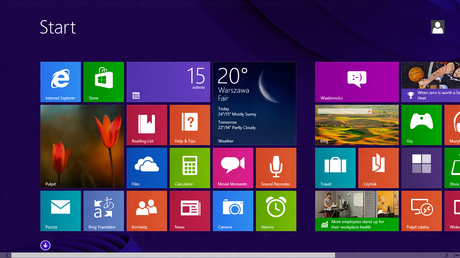
La rivoluzione Windows può considerarsi conclusa. L’ultimo aggiornamento di Microsoft è il completamento di quel processo di cambiamento iniziato l’anno scorso con Windows 8 ed ha avuto termine con l’uscita di Windows 8.1, sistemando alcune evidenti lacune emerse nella precedente versione. E’ normale quando si volta pagina, passare attraverso questi processi evolutivi e si inizia a scrivere una nuova storia, nel nostro caso, di quello che è stato il sistema operativo più utilizzato, più amato e odiato del pianeta informatico.
Microsoft Windows 8 ha svoltato a 360 gradi, riscrivendo l’interfaccia grafica e la riscrittura dell’intero sistema operativo adeguandolo alle nuove tecnologie come il touch screan e il cloud, il sistema mobile e la comunicazione tra diversi dispositivi. Tutto questo ha dovuto rispondere all’esigenza di un sistema che doveva prevedere maggiore sicurezza e velocità e che fosse più intuitivo e snello. Con Windows 8.1 si è intervenuti maggiormente sull’interfaccia grafica, bocciata sin dall’uscita della versione precedente per la complessità di alcune funzioni che fino a Windows 7 erano di facile utilizzo. La eliminazione del tasto Start non è andato giù agli affezionati di Windows, che non sapevano più dove andare a sbattere la testa per trovare i file, le cartelle le impostazioni che prima avevano a portata di mano. Evidentemente la rivoluzione non è stata capita o non è stata spiegata bene da Microsoft. In pratica non ha funzionato l’osmosi sull’innovazione che stava introducendo Windows 8, così, molti utenti sono ritornati a Windows 7 oppure non sono mai passati a Windows 8.
Con Windows 8.1, Microsoft si vuole riconciliare con i suoi utenti più tradizionalisti, introducendo una serie di variazioni che rendono il sistema ibrido, cioè, da una parte mantenendo tutta la portata delle innovazioni e dall’altro, richiamando alcune funzioni del vecchio sistema operativo.
Vediamo ora le novità introdotte nella versione di Windows 8.1.
Per scaricare gratuitamente l’aggiornamento è necessario avere una copia originale di Windows 8 installata sul Pc, andare su Windows Store e cliccare sull’aggiornamento, che avvia automaticamente il processo di download e installazione del software di circa 3GB. Non è richiesto intervento da parte dell’utente, se non l’inserimento di pochi dati e la scelta di poche impostazioni.
Compare il tasto Start anche se sotto altra forma
Dopo aver installato Windows 8.1 ed entrate per la prima volta, vi comparirà una freccia che indica nell’angolo in basso a sinistra la presenza del tanto atteso tasto Start. Basta accostare la freccia del mouse nell’angolo basso a sinistra e compare l’icona di Windows da cliccare per accedere alle Opzioni del tasto Start. Non è il classico tasto, viene proposto con una nuova veste grafica ma svolge le stesse funzioni di quello classico. Ha una doppia funzione, se cliccate con il tasto sinistro del mouse, appare come una scorciatoia per raggiungere direttamente la Modern UI, da dove lanciare le applicazioni.
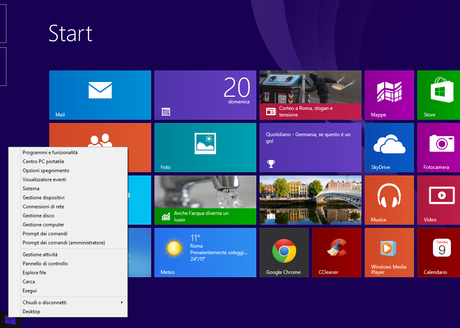
Invece, se premete il tasto destro del mouse, compaiono le opzioni avanzate più comuni, dal pannello di controllo, alla rete, all’esecuzione dei comandi nel Prompt. Inoltre, premendo la freccia in basso, si possono visualizzare tutte le app del sistema al posto della classica schermata con i Tile. La finestra delle applicazioni si può ordinata anche per frequenza di utilizzo o per categoria.
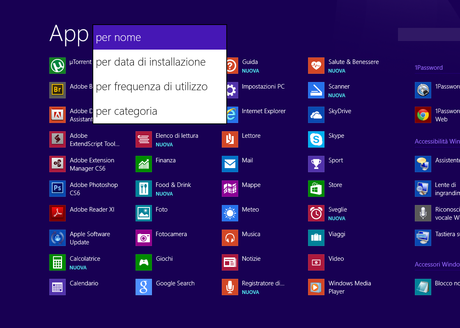
Per completare la descrizione delle nuove funzioni del tasto Start, evidenziamo anche l’opzione di boot diretto alla modalità Desktop e le opzione sulla barra degli strumenti dove possono essere posizionate le app più in uso. Cliccando invece sulla Barra degli strumenti con il tasto destro del mouse,si aprono le opzioni relative alle finestre, alla Gestione delle Attività ed alle Proprietà. Ora è possibile usarlo come veniva usato con Windows 7 e XP.
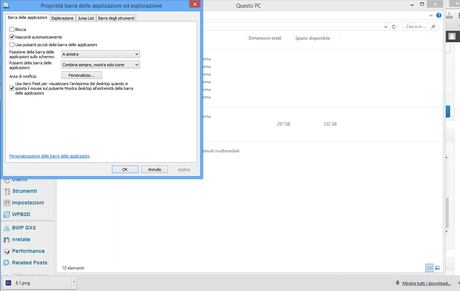
Modern UI è più personalizzabile
Windows 8.1 conferma l’utilizzo del sistema operativo non solo con il mouse e tastiera, ma anche con il touch e la maggior parte delle novità introdotte dall’aggiornamento riguardano proprio l’interfaccia Modern UI. Le maggiori novità sono:
Possibilità di ridimensionare le Tile (anche se ancora non è possibile per tutte le applicazioni) su quattro diverse dimensioni: piccola, media, grande e grandissima.
La dimensione più grande si mostra maggiormente utile per cogliere a prima vista l’esito delle app (previsioni, appuntamenti, indici di borsa) senza la necessità di aprire l’applicazione.
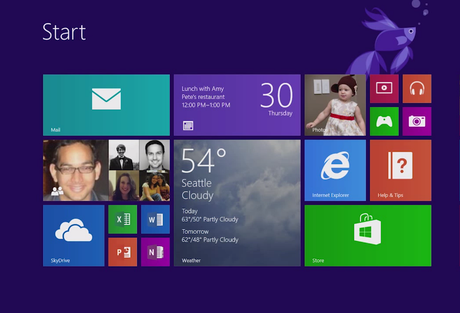
La possibilità per le Tile di essere spostate, organizzate in gruppi, assegnando allo sfondo, lo stesso che si assegna al Desktop per dare una continuità cromatica tra i due ambienti, cosa che non era prevista in Windows 8.
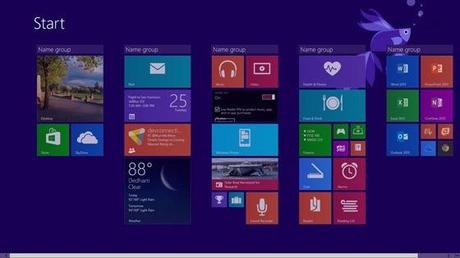
Per gli utenti in difficoltà con la nuova interfaccia, Microsoft ha pensato bene di attivare una serie di suggerimenti a schermo, attraverso delle frecce ben visibili che compaiono sullo schermo.
Si rivedono le finestre
Con Windows 8.1 si può dividere lo schermo in finestre per visualizzare più applicazioni contemporaneamente. Ricordate le vecchie finestre prima di Windows 8? Era possibile aprire quante finestre si volevano. Ora è ritornata questa possibilità.
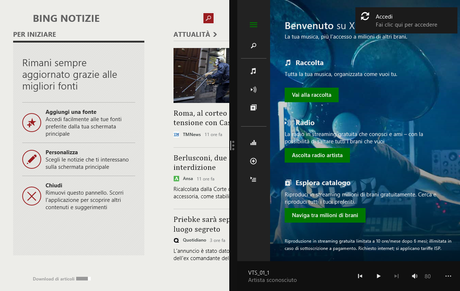
L’aperture delle finestre viene gestita in modo diverso se si tratta di un dispositivo mobile o di uno schermo del Pc. Su un piccolo dispositivo come un notebook, si possono affiancare due app in modalità Split Screen (50/50), mentre su un desktop è possibile gestire anche 4 app insieme. Windows 8.1 prevede una gestione multiscreen con la possibilità di collegare un TV Miracast, scegliendo di spostare la finestra dell’applicazione Movie sul TV.
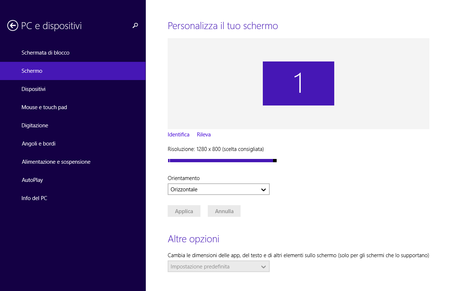
Bing aiuta nella ricerca integrata sul computer
Questa è una delle innovazioni più interessanti, quella di utilizzare la potenza di Bing per effettuare una ricerca all’interno del computer o delle singole applicazioni. Quando si digita una voce nel campo della Ricerca posta nella barra laterale destra, si possono ottenere i risultati da diverse fonti e integrarli all’interno dell’interfaccia. Se si cerca un cantante, la ricerca mostra la sua scheda, il link diretto ai filmati, le informazioni generali, la discografia e le foto, concentrando tutte le informazioni in un’unica schermata interattiva, integrando anche i servizi Music e Video per accedere a canzoni e video musicali presenti sui network Microsoft.
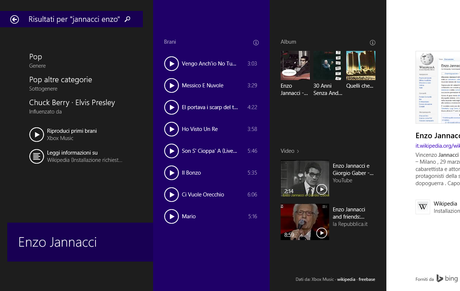
SkyDrive, la sincronizzazione nel cloud
Di questa funzione ne abbiamo già parlato approfonditamente in questo articolo, ma è una delle novità più interessanti di Windows 8.1. Attraverso Impostazione Pc ->SkyDrive l’utente ha a disposizione un pannello di controllo per gestire tutte le sincronizzazioni, di file, app e impostazioni di sistema. Da qualsiasi altro dispositivo su cui è installato Windows 8.1, è possibile aprire i propri file, le app e i programmi installati. Questa funzione sincronizza desktop, notebook e tablet come già accade con i dispositivi Apple.
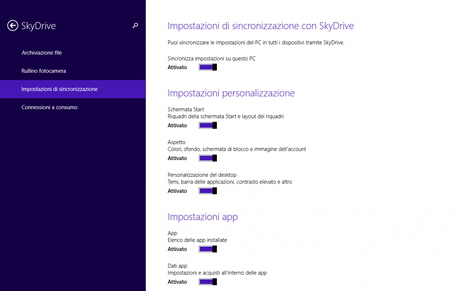
E’ un sistema che guarda al risparmio di banda e di spazio. SkyDrive mette a disposizione solo una piccola preview e l’icona dei file, attivando il download completo solo quanto l’utente decide di scaricare il file. L’altra bella notizia è che SkyDrive è integrato nel sistema e quindi in ogni app, e l’utente può scegliere se salvare il file sul disco del computer o sul cloud.
Conclusioni
La prima cosa da dire è che Windows 8.1 va scaricato assolutamente, perchè migliora notevolmente l’esperienza d’uso del sistema operativo, sotto tutti gli aspetti.
Per chi ha utilizzato Windows, e penso ce ne siano pochi che non l’abbiano fatto nella loro vita, la mancanza che si avverte di più è un centro di gestione di tutti i file presenti sul computer. Cioè, un luogo che prima veniva chiamato Esplora Risorse, dove è possibile copiare, spostare raggruppare file e cartelle. Da dove è possibile, con semplicità, prelevare file da unità esterne o copiare su storage esterni. Comunque, per maggiori approfondimenti sulle varie funzioni, potete consultare la guida di Windows 8.1 digitando nella casella Cerca posta nel riquadro delle App, digitando ”Guida”, oppure andando su Impostazioni nella barra a destra e selezionare Guida per quella online.
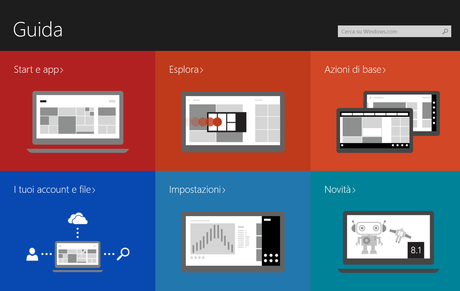
![Microsoft potrebbe sostituire Windows Phone Android? [RUMOR]](https://m22.paperblog.com/i/289/2897678/microsoft-potrebbe-sostituire-windows-phone-c-L-fT9C0B-175x130.jpeg)



